Hiển thị cú pháp công thức trong Excel 2007
Để hiển thị và in công thức trong một tệp, chúng ta có thể sử dụng Ctrl + , ()
dấu hiệu nằm ở bên trái số 1 trên bàn phím của bạn.
Hãy lấy một ví dụ để hiểu rằng cách chúng tôi có thể hiển thị cú pháp công thức.
Chúng tôi có dữ liệu bên dưới, trong đó một số ô chứa công thức.
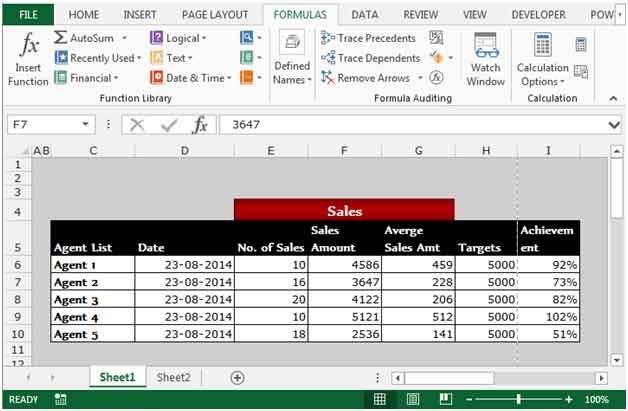
Để hiển thị cú pháp của tất cả các công thức trong một trang tính, hãy làm theo các bước dưới đây: – * Đi tới tab Công thức.
-
Bấm vào Hiển thị Công thức trong nhóm Kiểm tra Công thức.
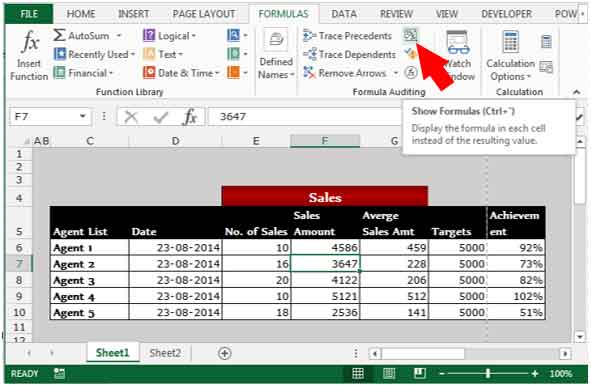
-
Excel sẽ hiển thị nội dung của từng ô trong trang tính vì chúng thường chỉ xuất hiện trong thanh Công thức hoặc khi chúng ta chỉnh sửa chúng trong ô.
-
Khi chúng ta chọn các ô có chứa công thức, các công thức trong ô sẽ được hiển thị.
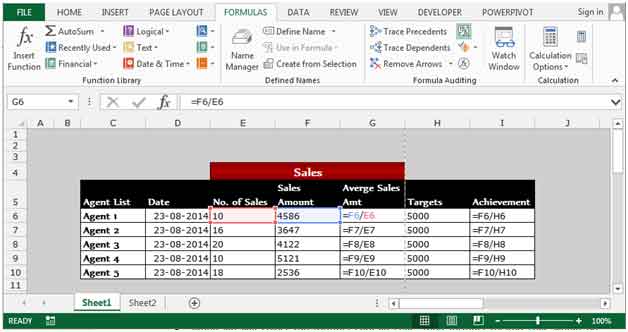
Lưu ý: Nếu bạn muốn sử dụng phương pháp phím tắt, hãy nhấn phím Ctrl + `trên bàn phím để hiển thị tất cả các công thức.
Để in cú pháp của tất cả các công thức trong một trang tính, hãy làm theo các bước dưới đây: – * Đi tới tab Bố cục Trang.
-
Trong nhóm Tùy chọn Trang tính, dưới Tiêu đề, bấm vào In.
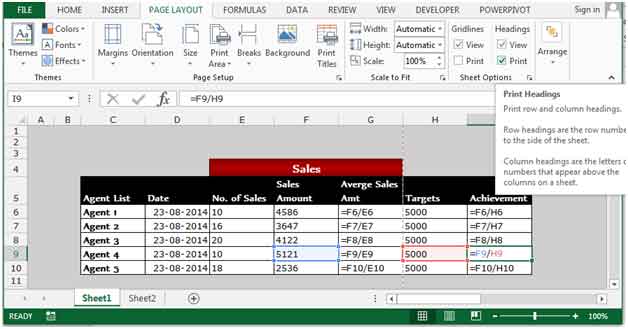
-
Để xem bản xem trước khi in, hãy nhấp vào biểu tượng nhỏ ở góc trong nhóm tùy chọn Trang tính.
===
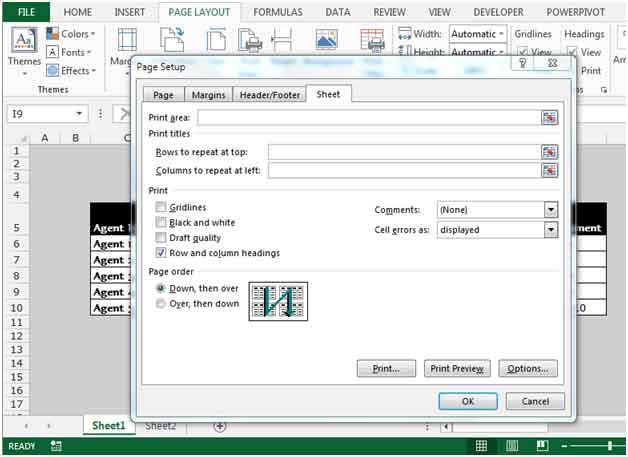
Để hoàn nguyên về chế độ xem bình thường, hãy nhấp vào Hiển thị công thức trong Nhóm Kiểm tra Công thức trong tab Công thức hoặc nhấn Ctrl + `trên bàn phím của bạn.
Đây là cách chúng ta có thể hiển thị và in cú pháp công thức trong Microsoft Excel 2010 và 2013.